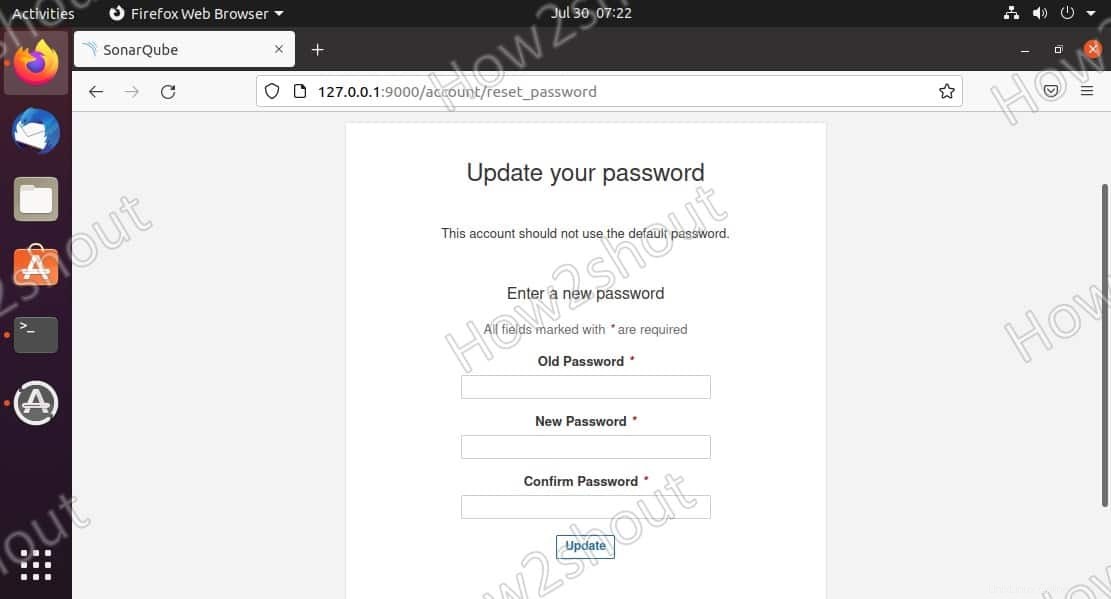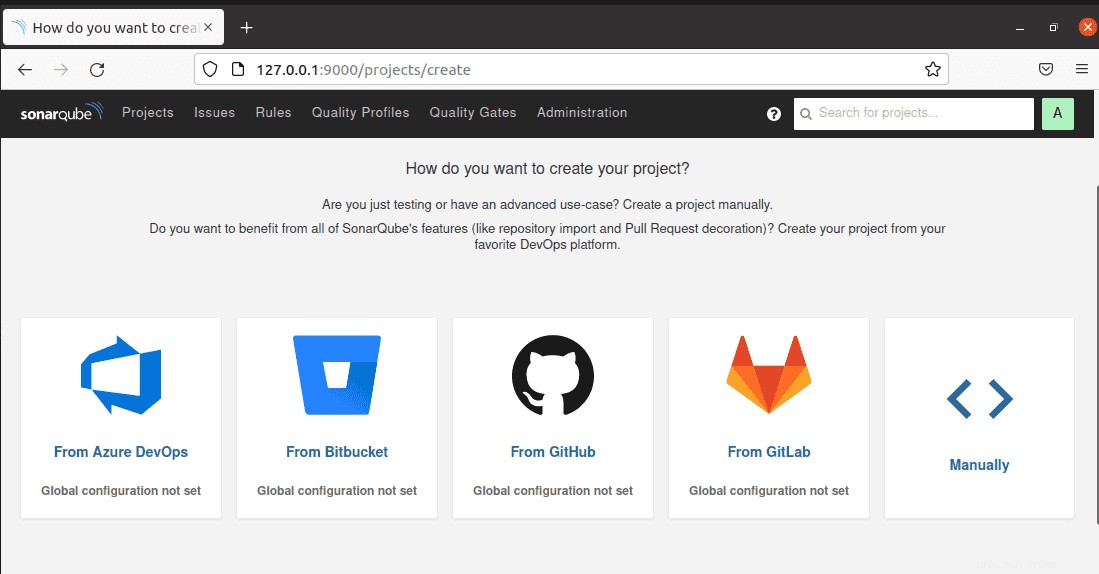SonarQube adalah program sumber terbuka untuk menganalisis kualitas kode, sebelumnya dikenal sebagai Sonar. Di sini kami akan memberi tahu Anda perintah dan langkah untuk menginstal SonarQube di server Ubuntu 20.04/18.04 LTs
Program ini dapat menemukan kerentanan keamanan di lebih dari 20 bahasa pemrograman bersama dengan analisis otomatis kualitas kode untuk mendeteksi bug dan bau kode. Ini juga menawarkan laporan tentang kode duplikat, standar pengkodean, pengujian unit, cakupan kode, kompleksitas kode, komentar, bug, dan kerentanan keamanan.
Instalasi SonarQube di server Ubuntu 20.04 LTS
1. Jalankan pembaruan sistem Ubuntu
Hal pertama yang harus kita lakukan sebelum menginstal perangkat lunak apa pun di Linux menggunakan terminal perintah adalah menjalankan perintah pembaruan, jadi jalankan:
sudo apt update
2. Instal Java OpenJDK
Java adalah salah satu persyaratan untuk menginstal dan menyiapkan SonarQube di Ubuntu 20.04 atau 18.04 dan sistem operasi berbasisnya.
sudo apt install openjdk-11-jdk
Meningkatkan memori Virtual
sudo sysctl -w vm.max_map_count=524288 sudo sysctl -w fs.file-max=131072 ulimit -n 131072 ulimit -u 8192
Reboot sistem Anda sekali…
3. Buat pengguna Khusus untuk Sonarqube
Versi terbaru Sonar tidak dapat berjalan di bawah pengguna root, sehingga kami akan membuat pengguna baru untuk mengakses instalasi Sonarqube saja.
Tambahkan pengguna
sudo useradd sonarh2s
Setel sandi untuk pengguna yang dibuat
sudo passwd sonarh2s
Catatan :Anda dapat mengubah sonarh2s dengan nama pengguna apa pun dan sandi yang ingin Anda atur.
3. Instal Basis Data PostgreSQL
Repositori dasar Ubuntu tidak memiliki PostgreSQL versi terbaru sehingga untuk mendapatkan yang terbaru, kita harus menambahkan repo-nya secara manual. Berikut adalah perintah untuk melakukannya.
Tambahkan kunci GPG:
wget -q https://www.postgresql.org/media/keys/ACCC4CF8.asc -O- | sudo apt-key add -
Tambahkan repo:
echo "deb [arch=amd64] http://apt.postgresql.org/pub/repos/apt/ focal-pgdg main" | sudo tee /etc/apt/sources.list.d/postgresql.list
Jalankan pembaruan sistem
sudo apt update
Instal PostgreSQL 13
sudo apt install postgresql-13
Anda dapat memeriksa status layanannya menggunakan
sudo systemctl status postgresql
4. Buat database untuk Sonar
1. Setelah penginstalan selesai, mari buat database PostgreSQL untuk Sonarqube tetapi sebelum itu setel sandi:
sudo passwd postgres
2 . Beralih ke postgres pengguna. Gunakan sandi yang telah Anda tetapkan di atas.
su - postgres
3. Sekarang, buat pengguna baru yang akan mengakses database yang akan kita buat untuk Sonarqube.
createuser sonaruser
Catatan :Ubah sonaruser dalam perintah di atas dengan apa pun yang ingin Anda gunakan.
4. Beralih ke shell PostgreSQL.
psql
5. Untuk mengamankan pengguna yang baru dibuat, setel kata sandi yang sama menggunakan sintaks di bawah ini:
ALTER USER sonaruser WITH ENCRYPTED password 'yourpassword';
Catatan :ubah item yang dicetak tebal dengan apa pun yang ingin Anda gunakan.
6. Buat database baru untuk database PostgreSQL dengan menjalankan:
CREATE DATABASE sonardb OWNER sonaruser;
Catatan :Anda dapat menggunakan nama DB sesuai pilihan Anda dan juga jangan lupa untuk mengganti pengguna pada perintah di atas dengan yang telah Anda buat.
7. Keluar dari psql cangkang:
\q
8. Kembali ke pengguna sistem Anda
exit
5. Unduh dan Siapkan SonarQube di Ubuntu 20.04/18.04
Saat menulis artikel ini, versi terbaru Sonarqube adalah v-9.0.1 yang tersedia untuk diunduh. Namun, Anda bisa langsung mengunjungi situs resminya untuk mendapatkan versi terbaru. Anda juga dapat mengunjungi halaman unduhan dan menyalin tautan untuk mengunduh dengan wget perintah, seperti yang telah kita lakukan di sini:
wget https://binaries.sonarsource.com/Distribution/sonarqube/sonarqube-9.0.1.46107.zip
Ekstrak dan pindahkan ke /opt direktori:
sudo apt -y install unzip
sudo unzip sonarqube-*.zip -d /opt
sudo mv /opt/sonarqube-* /opt/sonarqube
Catatan :Jika Anda telah mengunduh file menggunakan browser maka Anda harus terlebih dahulu beralih ke Unduhan direktori sebelum menjalankan perintah di atas
Konfigurasi Basis Data untuk Sonar
1. Buka file konfigurasi:
sudo nano /opt/sonarqube/conf/sonar.properties
2. Sekarang, tambahkan baris berikut:
Seperti yang ditunjukkan pada tangkapan layar, salin-tempel baris berikut. Setelah itu ubah nilai yang dicetak tebal:
sonar.jdbc.username=sonaruser sonar.jdbc.password=yourpassword sonar.jdbc.url=jdbc:postgresql://localhost/sonardb
Ganti saja nilai-nilai ini dengan apa yang telah Anda gunakan saat membuat database di Postgresql untuk Sonarqube.
penjelasan perintah:
pengguna sonar – adalah nama pengguna basis data
kata sandi Anda – adalah kata sandi basis data
sonardb – adalah nama database yang telah kita buat
Untuk menyimpan dan keluar dari file- tekan Ctrl+X lalu ketik- Y dan tekan tombol Enter kunci.
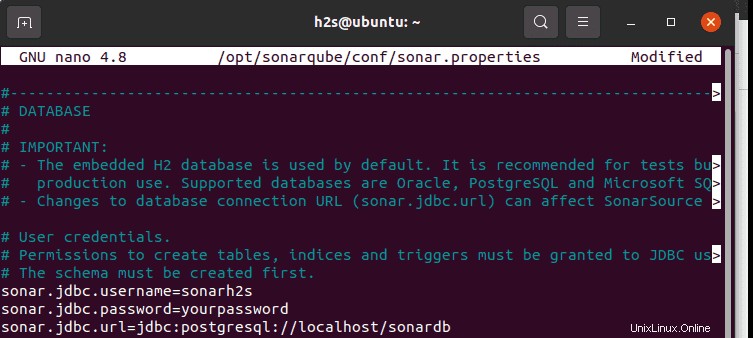
6. Buat file layanan SonarQube Systemd
Secara default, tidak akan ada file layanan untuk Sonarqube untuk memulainya di latar belakang dan dengan boot sistem. Oleh karena itu, kita harus membuatnya secara manual. Begini caranya:
sudo nano /etc/systemd/system/sonar.service
Copy-paste baris berikut:
[Unit] Description=SonarQube service After=syslog.target network.target [Service] Type=forking ExecStart=/opt/sonarqube/bin/linux-x86-64/sonar.sh start ExecStop=/opt/sonarqube/bin/linux-x86-64/sonar.sh stop LimitNOFILE=131072 LimitNPROC=8192 User=sonarh2s Group=sonarh2s Restart=on-failure [Install] WantedBy=multi-user.target
Catatan :Ganti nilai Pengguna dan Grup dengan nama pengguna yang telah Anda buat di awal artikel untuk Sonarqube.
Simpan file- tekan Ctrl+X lalu ketik- Y dan tekan tombol Enter kunci.
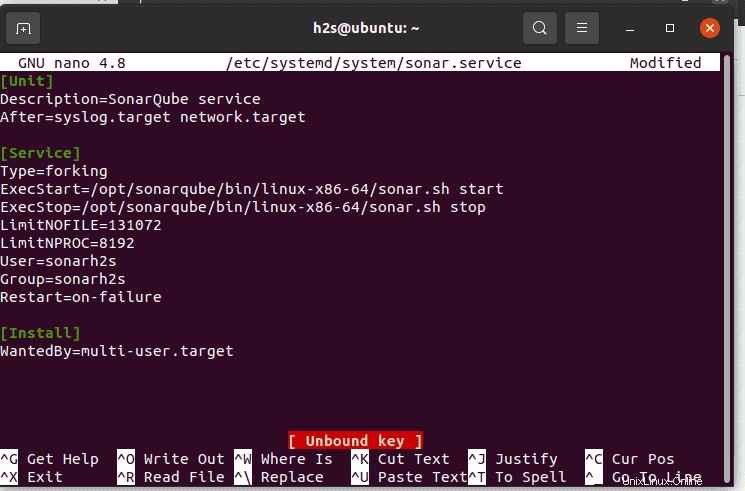
Muat ulang daemon:
sudo systemctl daemon-reload
Kemudian mulai dan aktifkan layanan
sudo systemctl enable sonar sudo systemctl start sonar
Sekarang, periksa apakah layanan create Sonarqueb berjalan atau tidak
sudo systemctl status sonar
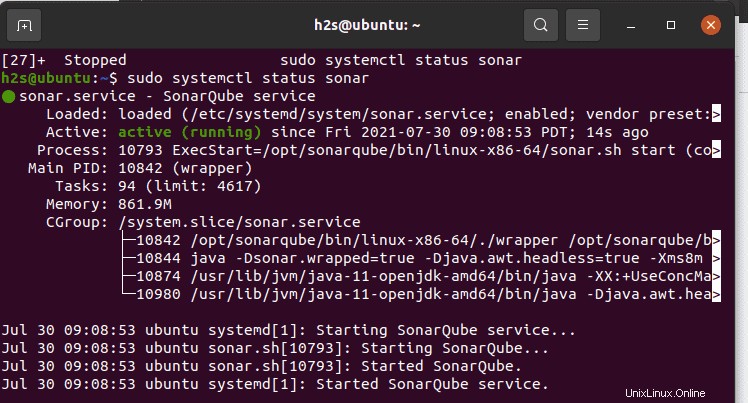
[opsional] Atau , Anda juga dapat menggunakan perintah di bawah ini untuk memulai, menghentikan, dan memeriksa status:
sudo -Hu sonar /opt/sonarqube/bin/linux-x86-64/sonar.sh status
sudo -Hu sonar /opt/sonarqube/bin/linux-x86-64/sonar.sh start sudo -Hu sonar /opt/sonarqube/bin/linux-x86-64/sonar.sh stop
Untuk mendapatkan konsol output untuk mengetahui apa yang terjadi saat memulai server Sonarqube yang dapat Anda gunakan:
sudo -Hu sonar /opt/sonarqube/bin/linux-x86-64/sonar.sh console
Ini akan membantu dalam menyelesaikan beberapa kesalahan.
7. Izinkan port Sonarqube di firewall Ubuntu 20.04
Untuk mengakses antarmuka web Sonarqube Anda harus membuka default 9000 port di firewall sistem Ubuntu Anda:
sudo ufw allows 9000/tcp
8. Akses antarmuka Web Sonarqube dan masuk dengan nama pengguna admin default
Terakhir, buka browser apa saja yang dapat mengakses alamat IP atau domain server tempat Anda menginstal Sonarqube. Dan arahkan ke-
http://server-ip-addres:9000 or http://you-somain.com:9000
Catatan :Ganti server-ip-addres dengan alamat IP server/desktop atau nama domain Anda.
Setelah Anda melihat layar login, gunakan nama pengguna dan sandi Sonarqube default yaitu admin .
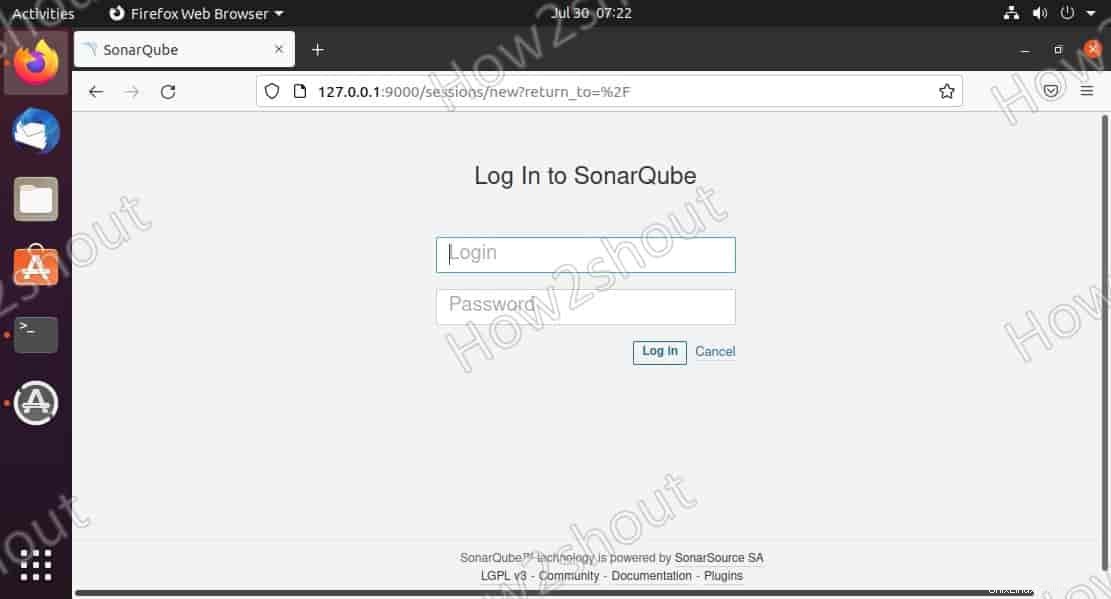
ketika diminta untuk mengubah kata sandi lama, lakukan itu.